Организация функционирования ЛВС на базе операционной системы Windows 2003 Server. Установка ОС и построение контроллера домена.
Целью данной работы является приобретение навыков установки операционной системы (ОС) Windows 2003 Server и настройка сетевых служб ADS (Active Directory Services), DNS (Domain Name Server), DHCP (Dynamic Host Configuration Protocol). Построение Контроллера Домена (Domain Controller).
*Данное описание создано на базе VMWare Workstantion версии 5.0.
 Ход работы:
Ход работы:
Создание виртуальной машины
Запустите VMWare Workstantion. И выберите «New Virtual Machine»

Следуйте следующим экранам. Нажимаем «Далее».
Конфигурацию виртуальной машины уточните у преподавателя.
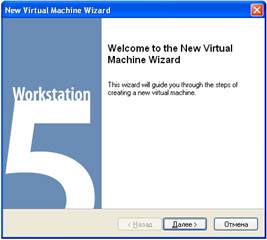
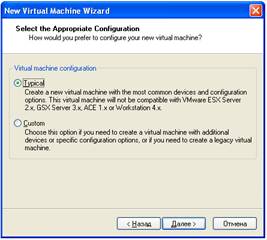
Выбираем тип и версию операционной системы. В нашем случае «Microsoft Windows» и «Windows 2003 Server Standard Edition».
Далее вводим наименование и размещение виртуальной машины.
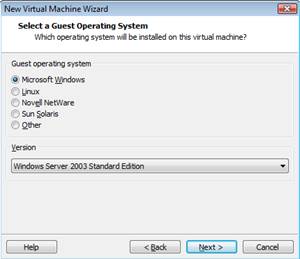

Выбираем тип сетевого соединения для виртуальной машины.
Существует три основных режима подключения виртуальной машины к сети: Bridged mode, NAT и Host Only.
Bridged mode дает виртуальной машине непосредственный доступ к внешнему интерфейсу хост-машины, на котором виртуальная машина самостоятельно устанавливает или получает через DHCP собственныесетевые параметры - такие как IP-адрес, маршрутизатор по умолчанию и тому подобные.
NAT использует трансляцию адресов исходящего трафика. Напомню, что в этом случае адрес виртуальной машины, полученный по встроенному в NAT DHCP, в момент пересылки на внешний протокол подменяется на адрес хост-машины.
Третий режим Host Only представляет дела так, будто у хост-машины в дополнение к имеющимся сетевым интерфейсам есть еще одна сетевая карточка (видимая в системе и без запуска VM), к которой подключается наша ВМ, образуя с хост-машиной маленькую подсеть. Таким образом, можно устроить сеть на одном компьютере.
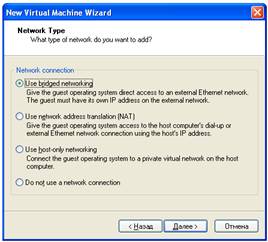
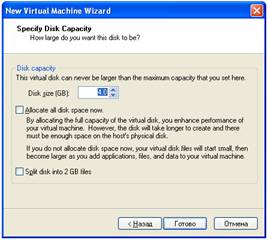
Выбираем расположение образов операционной системы.
Для запуска виртуальной машины нажмите следующий значок
Установка операционной системы
Windows Server 2003 (кодовое название при разработке — Whistler Server, внутренняя версия — Windows NT 5.2) — это операционная система семейства Windows NT от компании Microsoft, предназначенная для работы на серверах. Она была выпущена 24 апреля 2003 года. Windows Server 2003 является развитием Windows 2000 Server и серверной частью для операционной системы Windows XP.
Перед нами стоит задача построить сеть из нескольких компьютеров и сделать один из них сервером. Начнем с установки. Мы будем устанавливать Windows Server 2003 Standard Edition. Установка с автозагружающегося CD-диска ничем не отличается от установки Windows 2000/XP. Во время настроек языка (Regional and Language Options) нажмите Customize и в закладке Regional Options, в пункте Standarts and formats выберите Ukraine (рис. 1). То же самое выберите в пункте Location в той же закладке. Далее нажмите закладку Advanced в поле Select a language to match the language version of the non-Unicode programs you want to use и выберите Russian. Тем самым мы обеспечили корректное отображение русского языка в программах, например Far или Total Commander, а также нормальное написание валюты, дат и чисел. Переходим к следующему пункту.

рис. 1
Введя имя и название организации, а также регистрационный ключ, попадаем в Режим лицензирования (Licensing Modes), где вам предложат два варианта: на сервер (Per Server) или же на устройство или пользователя (Per device or Per User) (рис. 2).
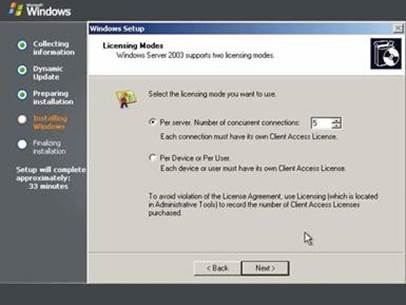
рис. 2
Для настройки сети мы выбираем настройки вручную. Выбираем Internet Protocol (TCP/IP), кликаем на кнопку Properties (Свойства), отменяем автоматическое получение IP-адреса, вбиваем 192.168.0.1 в поле IP address, нажимаем Tab, — маска подсети должна автоматически заполниться и принять вид 255.255.255.0 (все остальные поля должны остаться пустыми). Нажав на Далее, мы увидим предложение подключить сервер либо к рабочей группе, либо к домену. Ни то, ни другое нам не надо, нажимаем кнопку Далее и ждем завершения установки (рис. 3).
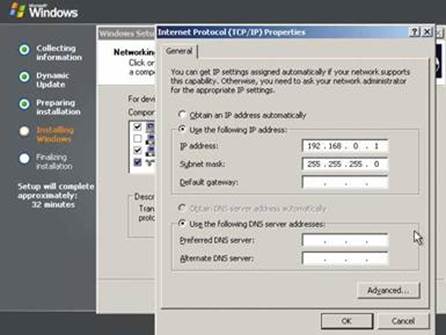
рис. 3
Краткие теоретические сведенья:
Что такое маска подсети? Это число, состоящее из четырех октетов, которые определят, какая часть IP-адреса является сетевым адресом, а какая — адресом хоста. Маска это делает, «маскируя» с помощью двоичного числа часть сетевого IP-адреса, отведенную для нумерации подсетей. Например, IP-адрес 207.29.170.193, а маска — 255.255.255.0. Тогда IP-адрес и маска в двоичном виде будут, соответственно, 11001111.11011011.10101010.11000001 и 11111111.11111111.11111111.00000000. Таким образом, все числа, «накрытые» маской, являются номерами подсетей, а последнее десятичное число, или же 8 бит, оставлено для адресов хостов подсети. При организации связей между компьютерами в сети как раз маски и используются для определения того, находится ли целевой хост в той же подсети, что и исходный. Если же он удаленный, т.е. не принадлежит этой подсети, исходный хост пошлет информацию по IP-адресу основного шлюза, который, как вы помните, в сетевой настройке сервера мы оставили пустым. Для определения местоположения целевого хоста компьютер применяет операцию ANDing для IP-адресов и масок обоих хостов. Операция ANDing работает следующим образом: взяв в двоичном виде IP-адрес и маску, сервер сравнивает их, и если в соответствующем разряде адреса и маски стоит 1, то результат будет 1. В противном случае результат — 0. Если результаты ее выполнения равны — оба компьютера находятся в одной подсети.
Domain Name Server (сервер доменных имен) — сервер, содержащий базу данных с именами хостов и сопоставленными им IP-адресами. Таким образом, пользователи сети работают с именами хостов, а DNS уже преобразует их в настоящие IP-адреса. Почему мы его оставили пустым? Потому что сервер как раз и будет выполнять функции DNS. Ну вот, установка подходит к концу, перейдем к настройке сервера.
Назначение ролей нашему серверу
Для упрощения дальнейшей нашей работы воспользуемся возможностью ОС Windows 2003 Server по администрированию сервера, нажимаем Пуск (Start) > Управление Вашим Сервером (Manage Your Server).

Нажимаем «Новая роль» (New role), выбираем «Особая конфигурация» (Custom configuration)
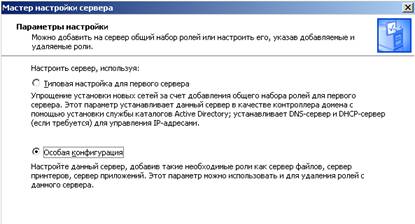
Из списка доступных ролей выбираем «Контроллер домена» Domain Controller (Active Directory)
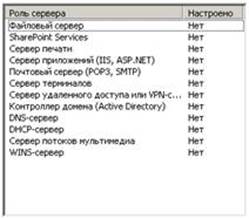
Далее выбираем Контроллер домена в новом домене (Domain controller for new domain). Далее опции: «Новый домен в новом лесу» (Domain in new forest)
Полное DNS-имя нового домена (Full DNS name) — mydomaine.com;
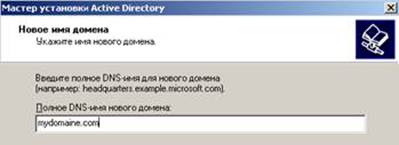
NetBIOS name — MYDOMAINE;
Следующие две страницы оставляем без изменений;

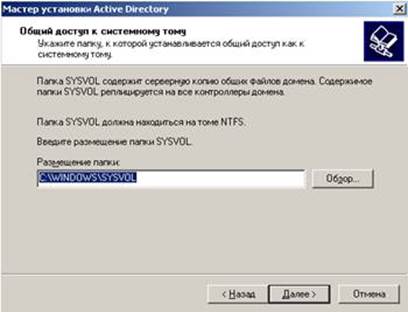
Выбираем «Разрешения, совместимые только с Windows 2000 или Windows Server 2003» (Permissions compatible with Windows 2000 or Windows Server 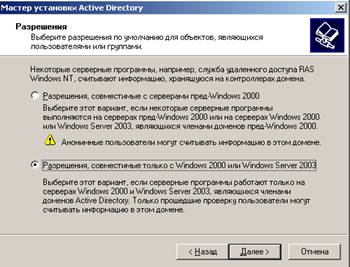
вводим пароль администратора, перезагружаемся.
Как вы уже поняли, этой последовательностью действий мы сделали наш сервер Контроллером Домена (Domain Controller), а соответственно, «подняли» на нем службу Active Directory и, наконец, настроили DNS на нашем компьютере.
Что такое активный каталог? Сети Windows 2000/XP/2003 структурируются с помощью служб активного каталога или ADS (Active Directory Services). Они устанавливаются и управляются средствами серверов Windows 2000/2003. Все компоненты компьютерной сети (т.е. компьютеры-пользователи, всевозможныесетевые ресурсы и т.д.) для ADS являются объектами, свойства которых определяются с помощью различных атрибутов. Все объекты, входящие в ADS, образуют каталог. Для удобства управления этими объектами в ADS используются контейнеры, задача которых состоит в хранении остальных объектов, а также в настройке их работы.
Компьютеры могут объединяться в логические единицы, называемые доменами. Каждый домен управляется контроллером домена, хранящим общую для домена информацию и выполняющим общую централизованную авторизацию подсоединившихся пользователей. В отличие от доменов на базе Windows NT, контроллеров в доменах Windows 2000/2003 может быть несколько, и они равноправны. Для еще большего структурирования домены могут объединяться в «деревья».
Ну что ж, мы настроили DNS и ADS. Для легкости в расширении сети, ведь сейчас для того чтобы добавить компьютер в наш домен, нам необходимо выделить вручную ему IP-адрес и каждый раз прописывать маску, основной шлюз, предпочтительный и альтернативный адреса DNS. Хорошо, если у Вас несколько компьютеров, а если их сотни? И тут на арену выходит DHCP (Dynamic Host Configuration Protocol — протокол динамической конфигурации хоста), который, судя по названию, решит все эти проблемы. Давайте его установим и настроим.
В окне Manage Your Server нажимаем «Новая роль» (New role) > DHCP Server,
в окне Имя области вводим: Name: local.
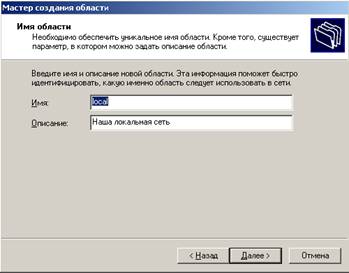
На следующей странице Start IP-Address: 192.168.0.1; End IP-Address: 192.168.0.100; маска подсети должна принять значение 255.255.255.0,
Исключения (Exclusions) пропускаем (если хотите, можете указать диапазон тех адресов, области из которых выбирать нельзя)
Длительность: 31 день (период резервирования адреса).
Далее выбираем «Да, я хочу настроить эти опции сейчас», Router (Default Gateway) — 192.168.0.1 (Add), DomainNameandDNSservers — 192.168.0.1 (Add).
WINS Server я оставляю пустым, т.к. сеть у нас на основе Windows 2000/XP/2003 (этот сервер выполняет функции DNS для Windows 95/98/Me), Yes, I want to activate this scope now (Finish).
Далее, все в том же окне «Управление Вашим сервером» (Manage Your Server) выбираем пункт «Управление DHCP сервером» (Manage this DHCP server), откроется окно, именуемое консолью для управления нашего DHCP-сервера. В левой части этого окна выбираем пункт такого вида: имя сервера.название домена [IP–адрес сервера] (в нашем случае: server.mydomaine.com [192.168.0.1]). Теперь в главном меню нажимаем пункт Действия > Авторизировать (Action > Authorize), и таким образом мы авторизировали наш DHCP-сервер в сети.
Настройка сетевого взаимодействия в VMWare
Для проверки правильности настройки нашего сервера необходимо организовать сетевое взаимодействие сервера с клиентами. В качестве клиента возьмем предварительно установленный образ «Windows XP».
Выполним следующие действия:
Завершим работу с серверной и клиентской ОС. Выполним команду «Отключить питание» (Power Off).
Создадим новую команду (Team). Выполним File>New>Team.
Добавим наши операционные системы (Server 2003 и XP) в команду.
Настроим сетевые параметры

Добавление клиентских машин в домен
На клиентском компьютере выбираем Пуск > Настройка > Сеть и удаленный доступ к сети, кликаем правой кнопкой мыши на Подключение по локальной сети, выбираем Свойства, затем Протокол Интернета (TCP/IP), опять же Свойства. Выбираем Получить IP-адрес автоматически.

Далее, нажав правой кнопкой мыши по иконке «Мой компьютер», выбираем Свойства > Имя компьютера > Изменить. В пункте «Является членом выбираем домена» и вводим выбранное имя домена (MYDOMAINE) и нажимаем OK. Выведется окно с запросом имени и пароля пользователя, который имеет соответствующие права для подключения компьютера в домен.
Вывод. Установив Windows 2003 Server и настроив некоторые службы, Вы познакомились с огромным миром серверных технологий. Это было лишь поверхностное ознакомление, на следующих занятиях мы изучим более детально возможности данной ОС.
| Выполнил студент I-7 Маклагин В.В. | Приняла Беликова Н.В. | Дата защиты |






